零基础玩转 Serverless
Posted 企鹅杏仁技术站
tags:
篇首语:本文由小常识网(cha138.com)小编为大家整理,主要介绍了零基础玩转 Serverless相关的知识,希望对你有一定的参考价值。
作者 | Emac
杏仁医生架构师兼平台组负责人,关注为服务、DevOps领域。
文章首先指出了 Serverless = No Server 这一常见误区,然后明确定义了函数这个 Serverless 中的核心概念,接着介绍了 Serverless 的 4 个关键特性:运行成本更低、自动扩缩容、事件驱动、无状态性,最后分析了 Serverless 和微服务、DevOps之 间的关联关系。为了帮助大家更直观的理解 Serverless,本文将介绍三种在 AWS Lambda 上创建函数的方式。
1 Hello, AWS Lambda!
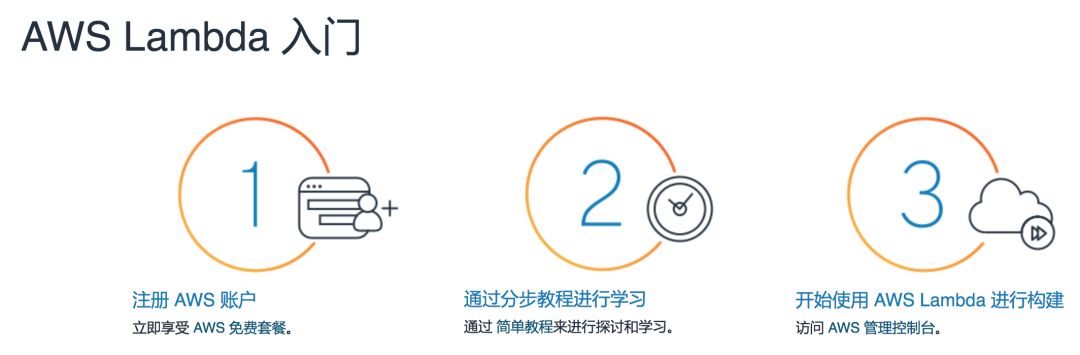
1.1 注册 AWS 账户
首先,打开 Amazon AWS 官网,点击右上角注册按钮开始注册流程。
注册成功之后,即可获赠 AWS 免费套餐大礼包,包括 12 个月免费的基础 IaaS & PaaS 服务(比如 EC2, S3, RDS 等),以及永久免费的 AWS Lambda 免费套餐(包括每月 100 万个免费请求以及每月 400000GB-秒 的计算时间,对于个人使用而言完全是足够了)。
1.2 创建函数
接下来,就来创建第一个 AWS Lambda 函数吧。
登录 AWS,点击最上方的菜单栏**服务->计算:Lambda**,进入 Lambda 控制台。
在页面上找到并点击**创建函数**按钮。
作为第一个函数,选择**从头开始创作**,输入函数名称
hello-lambda,运行语言选择Node.js 6.10,角色选择系统默认创建的service-role/admin,点击**创建函数**完成创建。
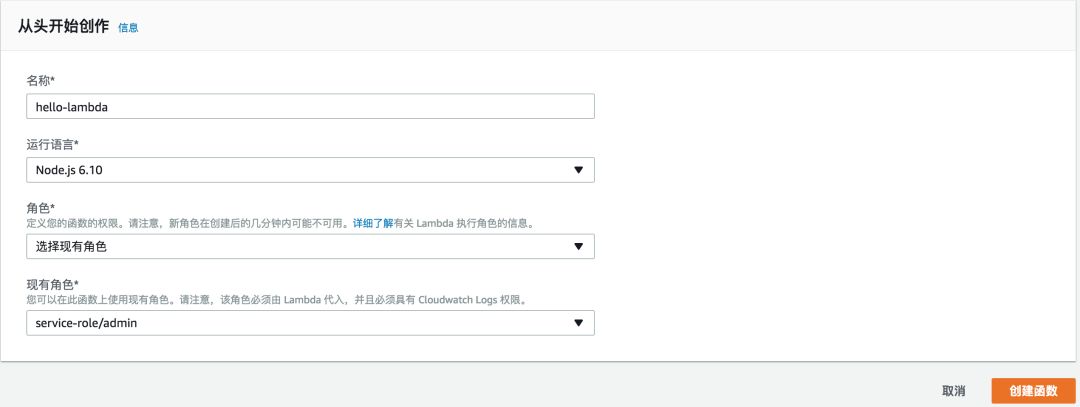
1.3 简单测试
新函数创建好之后,就可以开始测试了。在函数详情页的右上角找到并点击测试按钮,第一次会提示你先创建一个测试事件,输入名称,使用默认模板完成创建。回到详情页,再次点击测试按钮,就会触发测试。测试完成之后,展开详细信息,就可以看到具体的响应结果,以及本次测试产生的计费时间。
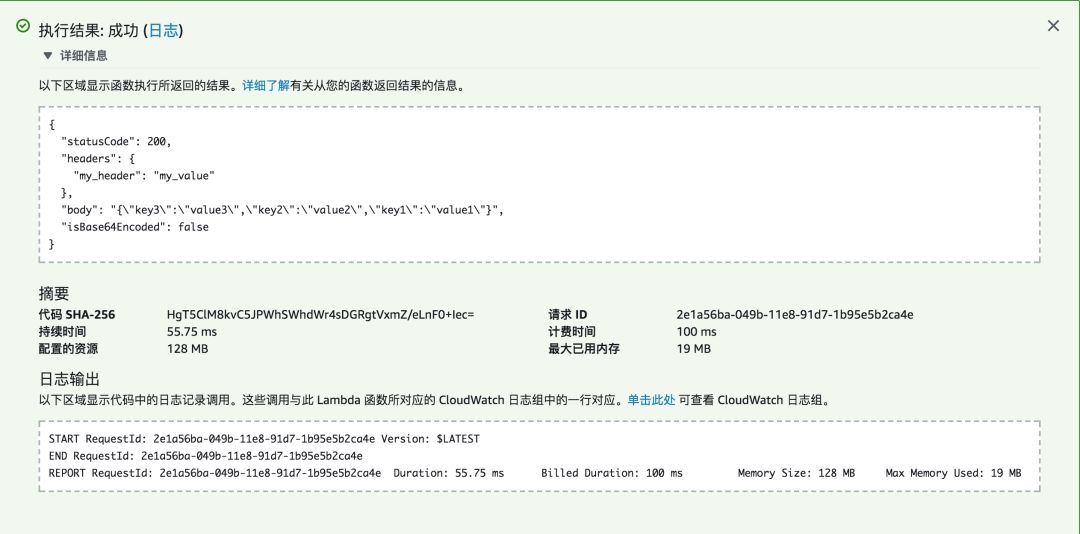
1.4 公网测试
函数详情页的测试按钮是最简单的一种测试 Lambda 函数的方式,但这种方式仅限于 AWS 内网,如果想在公网环境下进行测试,该如何操作呢?最自然的方式是绑定 API Gateway,将函数转化为可公开调用的 API。
1.4.1 绑定 API Gateway
同样是函数详情页,在左侧找到**添加触发器**,点击 API Gateway,保持默认设置完成添加。
修改函数代码,返回符合 API Gateway 格式要求的响应结果,参考这里。
保存上述改动。
exports.handler = (event, context, callback) => {
var responseBody = {
"key3": "value3",
"key2": "value2",
"key1": "value1"
};
var response = {
"statusCode": 200,
"headers": {
"my_header": "my_value"
},
"body": JSON.stringify(responseBody),
"isBase64Encoded": false
};
callback(null, response);
};示例函数代码
点击最上方的菜单栏服务->网络和内容分发:API Gateway,进入 API Gateway 控制台,在左侧导航栏应该能够看到 API -> LambdaMicroservice,说明函数已经成功绑定。依次点击 API -> Lambda Microservice -> 阶段 -> prod -> / -> hello-lambda -> GET,记下调用URL。
1.4.2 创建用户
API Gateway 默认使用的鉴权方式是 AWS_IAM,即调用方必须拥有特定的 IAM Permssions 才能调用API,参考这里。具体来说,需要一个拥有 execute-api:Invoke 权限的用户。
点击最上方的菜单栏**服务->安全、身份与合规:IAM**,进入 IAM 控制台。
点击左侧导航栏**用户**,进入用户面板。
点击**添加用户**按钮,输入用户名,访问类型选择**编程访问**,点击**下一步:权限**。
选择**直接附加现有策略**,搜索并选中
AmazonAPIGatewayInvokeFullAccess,完成创建。返回用户列表页,点击刚刚创建的用户进入用户详情页,点击**安全证书 -> 创建访问密钥**,记下**访问密钥 ID** 和**私有访问密钥**。
1.4.3 使用 Postman 测试 API
做完前两步的准备工作,就可以使用 Postman 进行测试了。
下载并启动 Postman。
创建一个新的请求,**Authorization** 选择
AWS Signature,输入之前记下的 URL、AccessKey(访问密钥 ID)和 SecretKey(私有访问密钥),AWS Region 填入URL中紧邻 amazonaws.com 的一个子域名,Service Name 填入execute-api。点击 Send,稍等一会,应该就能看到正常的响应结果。
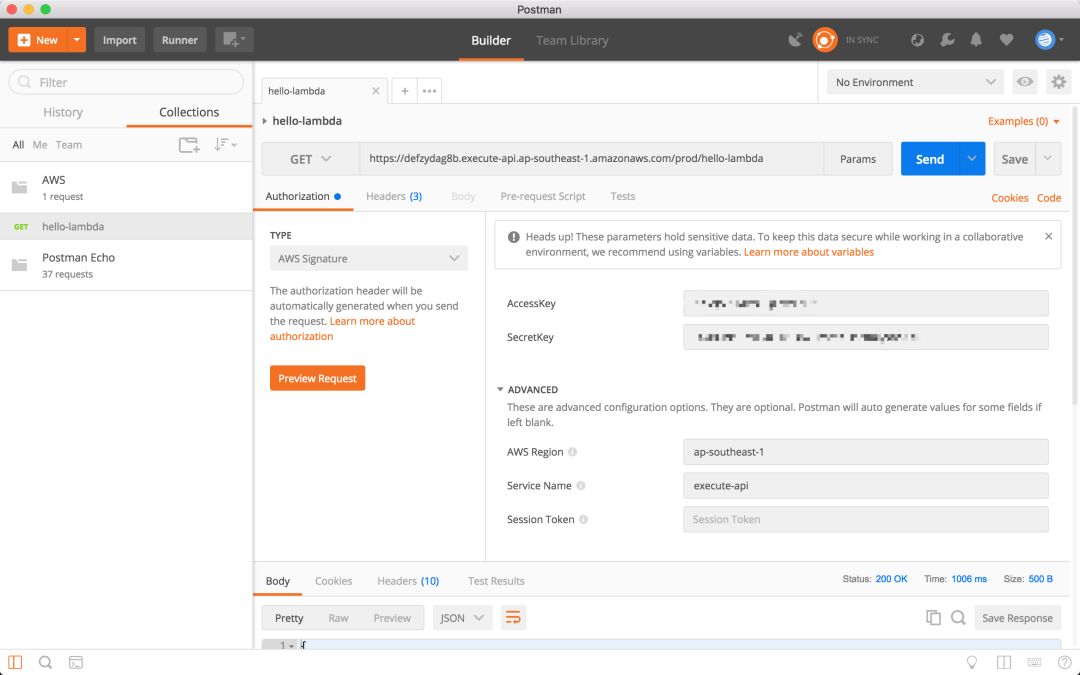
进一步信息可参考这里。
2 加餐一:Spring Cloud Function
除了 Node.js,AWS Lambda 还支持 Java 8、C#、Go、Python 等多种运行语言。接下来,就以一个 Spring Cloud Function(简称 SCF)应用为例,展示如何创建一个 Java 8 的函数。
SCF 是 Spring 社区提供的一个以函数为核心的开发框架。除了本地运行,SCF应用还可以部署到 AWS、Azure、OpenWhisk 等多种 Serverless 平台。最新的发布版本是 1.0.0.M3。
打包应用:
git cloneSCF 官方仓库。进入 spring-cloud-function-samples/function-sample-aws 目录,运行
mvn clean package。运行成功后在 target 目录下可以找到名为 function-sample-aws-1.0.0.BUILD-SNAPSHOT-aws.jar 的应用包。
创建函数:
1) 和之前一样,进入 Lambda 控制台,点击创建函数按钮,运行语言选择 Java 8,完成创建。
2) 进入函数详情页,点击函数代码->上传按钮,选择之前打好的应用包,处理程序改为org.springframework.cloud.function.adapter.aws.SpringBootStreamHandler。
3) 保存修改。
测试函数:
进入函数详情页,点击右上角的**测试**按钮,填入
{"value": "hello, lambda!"}创建新的测试事件。再次点击**测试**按钮,触发第一次测试。不出意外,第一次测试会提示失败,错误消息类似于
errorMessage": "2018-02-04T13:09:59.745Z b1c9b0a1-09ac-11e8-9fdf-858e20f0ff70 Task timed out after 3.00 seconds"。出错的直接原因是函数设置的超时时间太短(默认3秒),根本原因是函数的无状态性,每次函数调用都要经历一次冷启动,这对于Node应用没有太大问题,但对于Java 8应用,即便是一个最简单的Hello World应用,完成一次冷启动至少需要5到10秒。修改**基本设置->内存**为
512MB,**基本设置->超时**为5 分钟,保存然后重新测试。这一次测试应该可以成功,返回结果为{"value": "HELLO, LAMBDA!"}。
3 加餐二:serverless toolkit
除了直接在 AWS 后台创建函数,还有一种更为简便的方式,使用 serverless.com 平台提供的 serverless toolkit。
操作非常简单,这里就不展开了,不过有两点需要注意:
在将应用部署到 AWS 之前,先要创建一个拥有
AdministratorAccess权限的用户,参考这里。默认创建的应用鉴权为空,即可以在公网直接访问。
4 参考
Serverless 应用开发指南
Introducing Spring Cloud Function
全文完
以下文章您可能也会感兴趣:
我们正在招聘 Java 工程师,欢迎有兴趣的同学投递简历到 rd-hr@xingren.com 。
杏仁技术站
以上是关于零基础玩转 Serverless的主要内容,如果未能解决你的问题,请参考以下文章